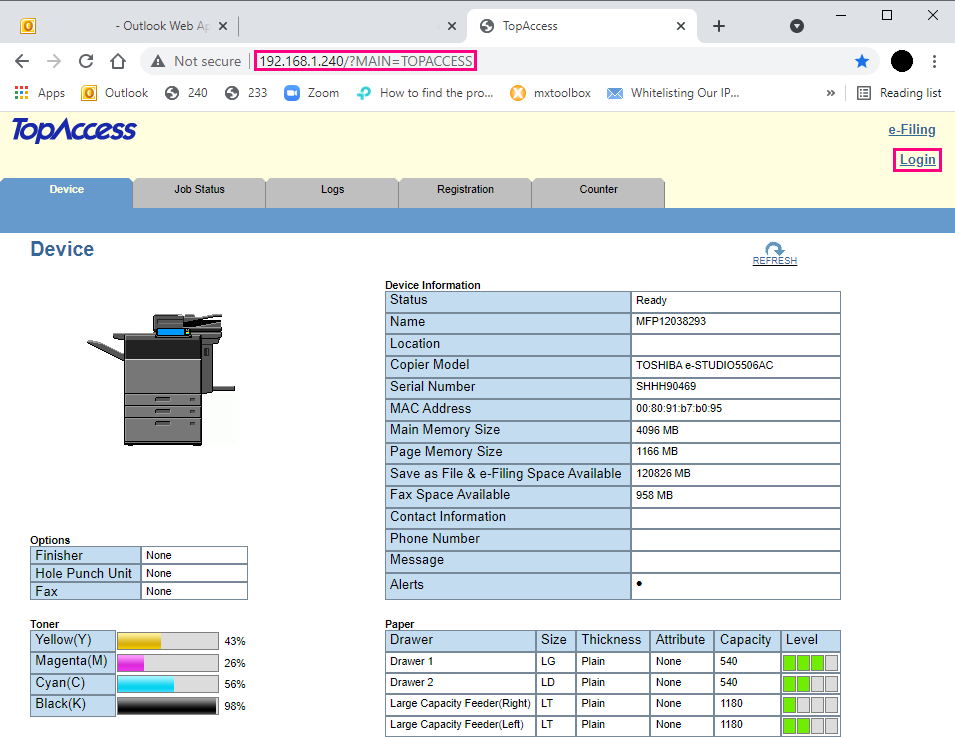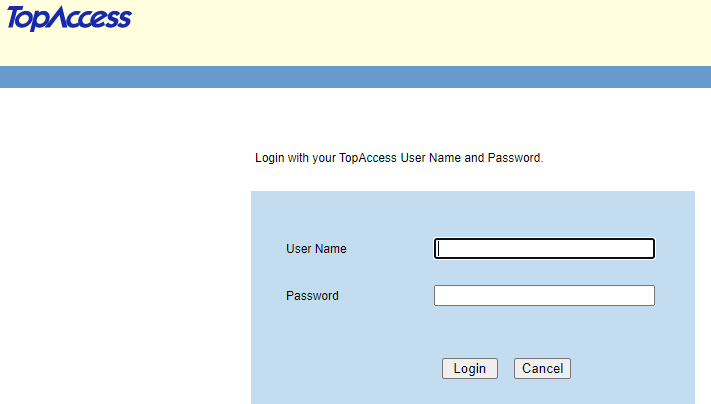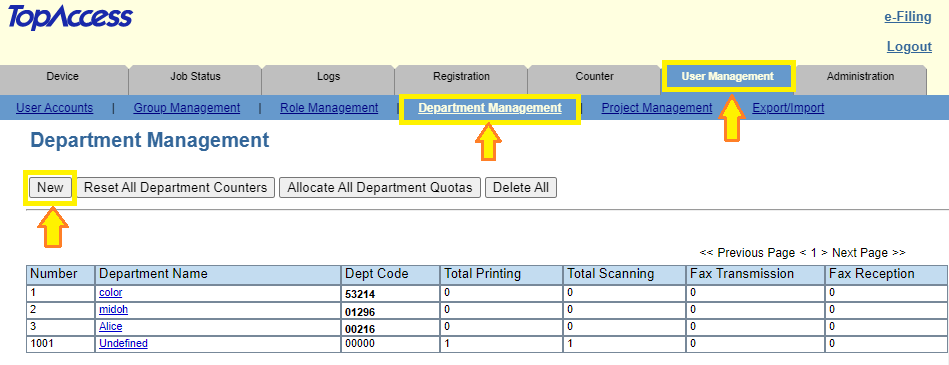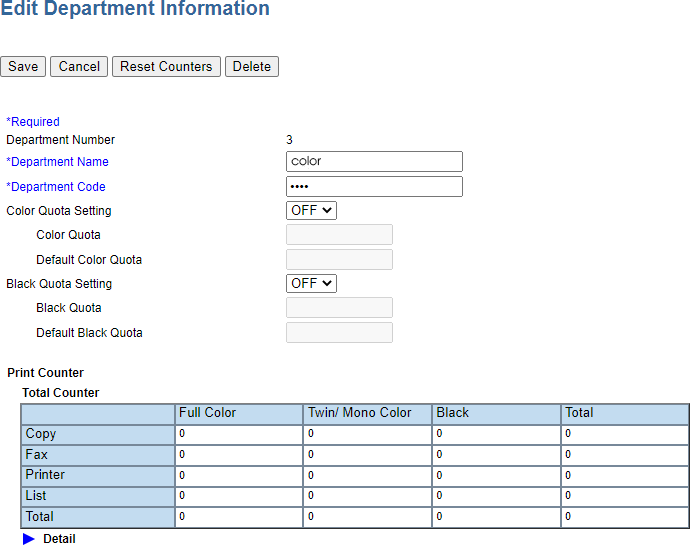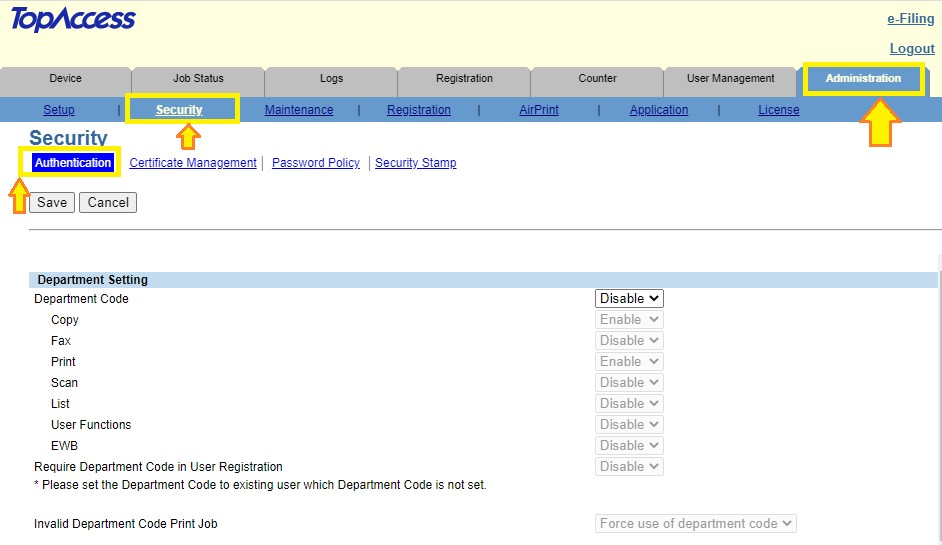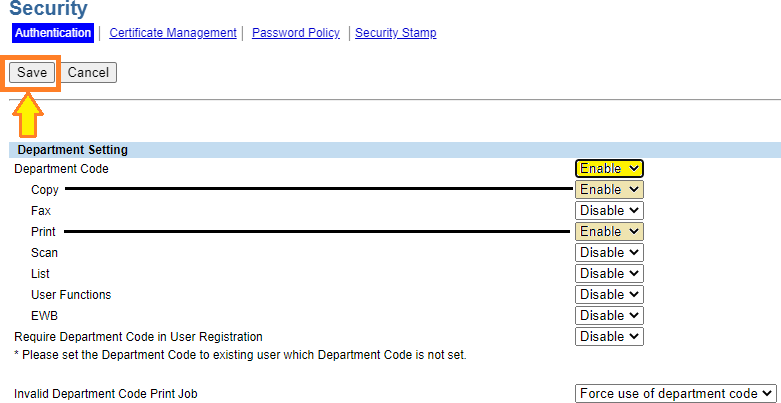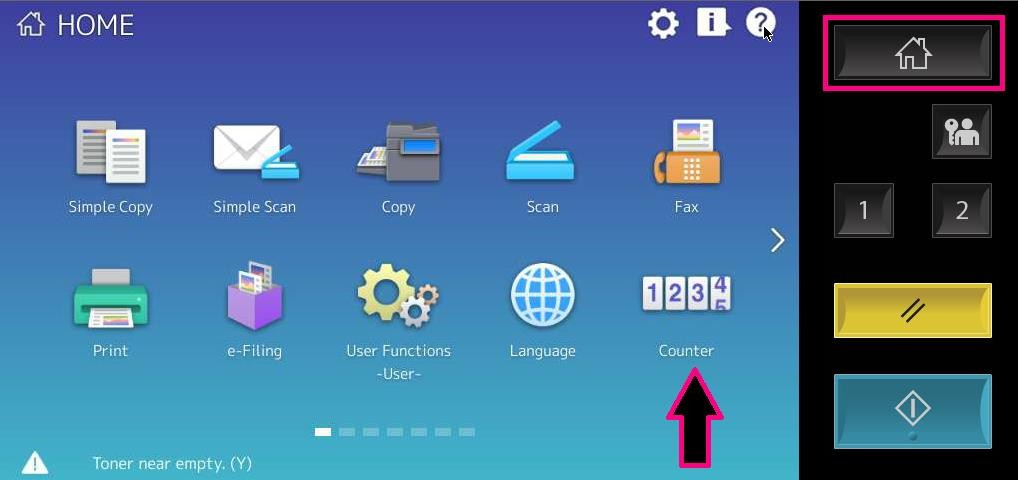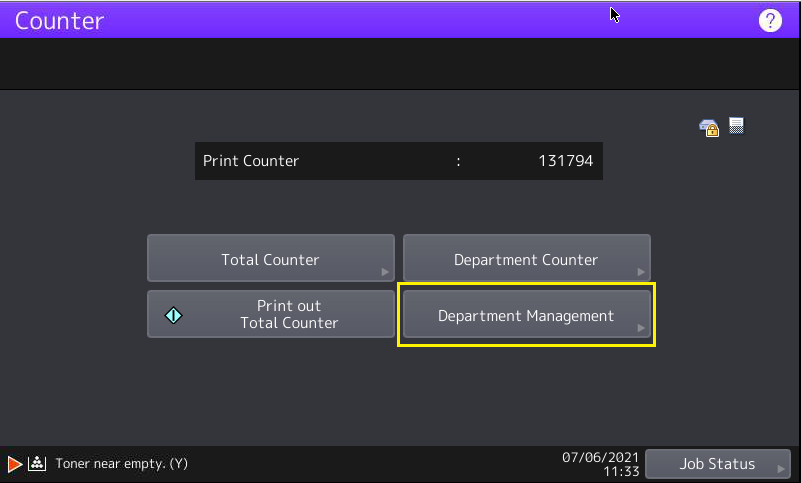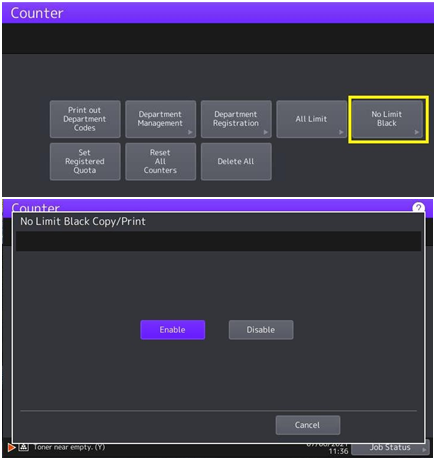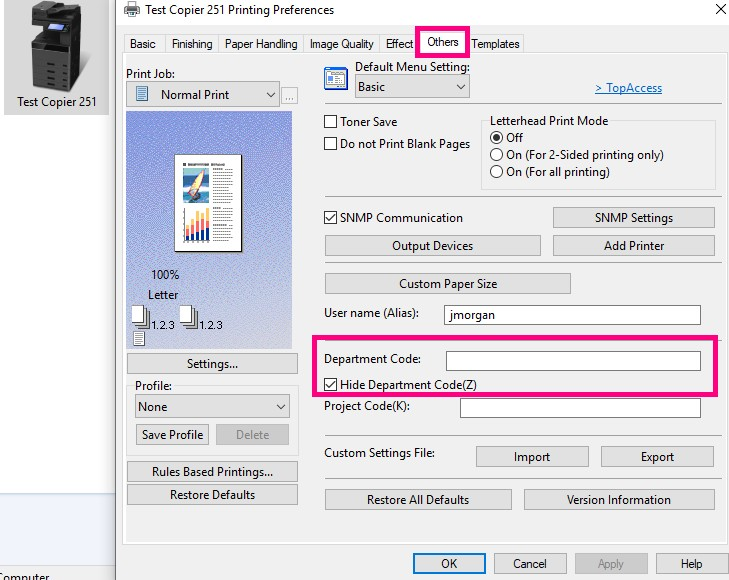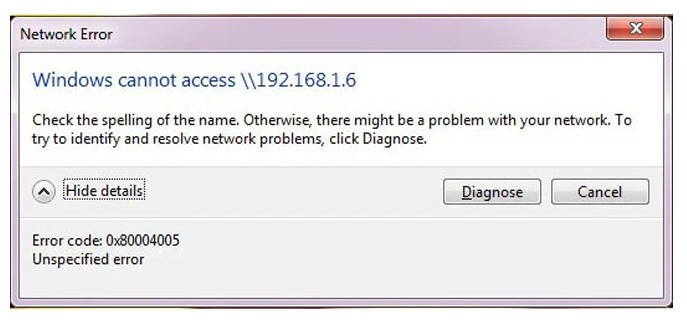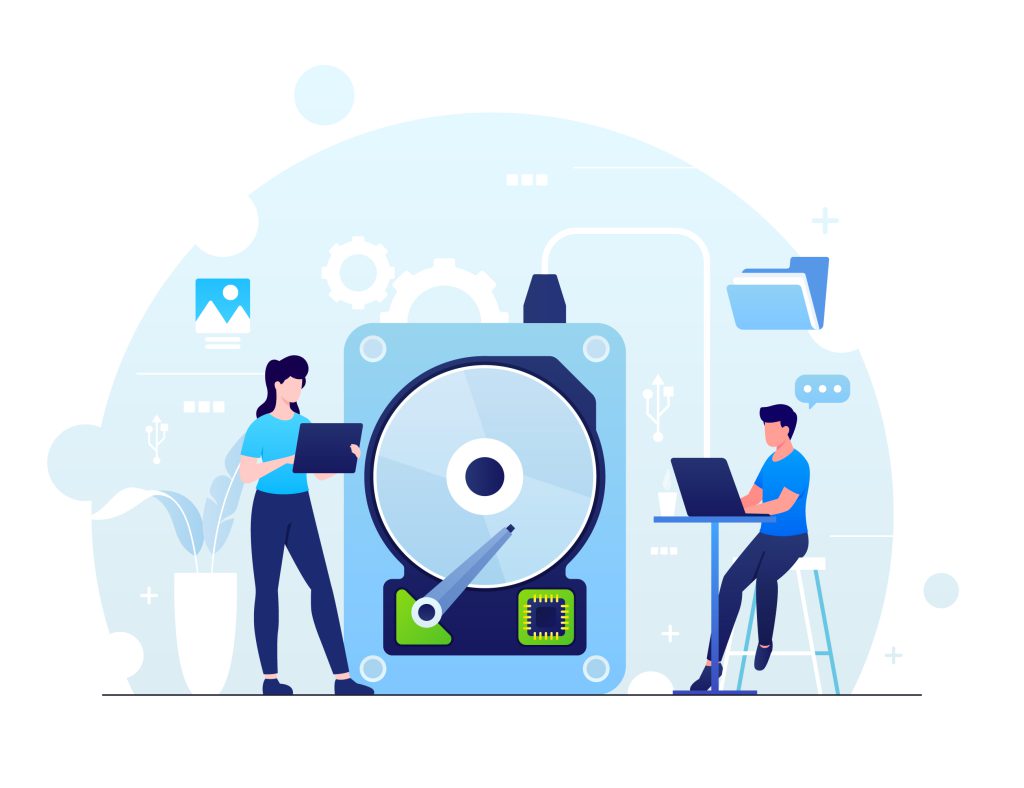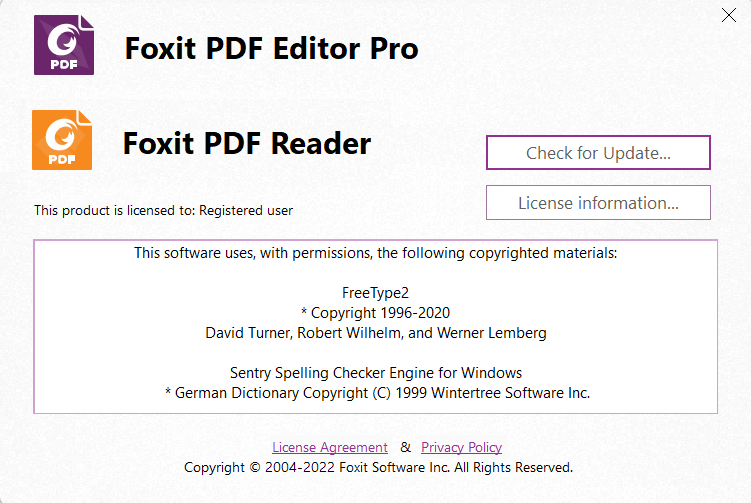Setting Department Codes Toshiba
Setting Department Codes Toshiba
Bước 1. Đăng nhập Top Access – Setting Department Codes Toshiba
Điều đầu tiên bạn cần làm là đăng nhập vào máy photocopy Toshiba thông qua trình duyệt web trên máy tính cùng mạng với máy photocopy.
Bạn sẽ cần biết địa chỉ IP của máy photocopy tại đây.
Nhập địa chỉ IP vào trường địa chỉ web URL và nhấn Enter, nó sẽ phân giải thành giao diện người dùng đồ họa web Top Access.
Nhấn Login để đăng nhập sử dụng.
Bước 2. Đăng nhập Admin vs mật khẩu – Setting Department Codes Toshiba
Nhấp vào đăng nhập. Tên người dùng mặc định là: admin & mật khẩu mặc định là: 123456
Bước 3. Setting Department Management – Setting Department Codes Toshiba
Vào User Management → Department Management → Nhấn New để tạo mã phòng ban. Ban đầu, cái duy nhất bạn sẽ thấy là 1001 Không xác định.
Bước 4. Edit Department Information – Setting Department Codes Toshiba
Khi bạn tạo mã phòng ban, bạn có tùy chọn đặt hạn ngạch cho mỗi mã phòng ban. Đối với hầu hết các nơi, điều duy nhất mọi người quan tâm là các bản in màu. Chúng có thể được theo dõi bằng cách đăng nhập vào Top Access hàng tuần hoặc hàng tháng để theo dõi việc sử dụng. Nếu bạn muốn các mã này chỉ được yêu cầu cho các bản in màu, thì có cài đặt Không giới hạn màu đen mà chúng tôi có thể bật sau khi mã được kích hoạt. Tôi sẽ đi qua phần đó ở phần cuối của tài liệu này. Tạo tất cả các mã bạn muốn.
Bạn luôn có thể quay lại và tạo thêm nếu cần hoặc xóa những cái không cần thiết sau này.
Bước 5. Setting Authentication – Setting Department Codes Toshiba
Đi tới Administration → Security → Authentication và điều đầu tiên bạn sẽ thấy là Cài đặt Bộ phận, theo mặc định, chúng bị tắt.
Bật tất cả các chức năng bạn muốn và đừng quên nhấn Lưu.
Bước 6. Đăng nhập Department Toshiba
Trên Màn hình chính, bạn muốn nhấn Counter. Nếu máy photocopy ở trên màn hình sao chép, chỉ cần nhấn nút Home vật lý. Sau đó nhấn Counter.
Bước 7. Đăng nhập Department Management – Setting Department Codes Toshiba
Nhấn Department Management → sau đó bạn sẽ được nhắc nhập mật khẩu quản trị viên.
Mật khẩu này giống với mật khẩu trước đó: 123456
Bước 8. Setting Department Management
Nhấn No Limit Black & trên màn hình tiếp theo, chọn Enable. Bây giờ sẽ không có giới hạn nào đối với bản sao đen trắng hoặc lệnh in.